iPhone yalnızca sosyal medyada gezinmek veya selfie çekmek için değil; ses kaydı için pratik bir güç merkezi. iPhone'da ses kaydı yapmak, bu cihazın sıklıkla göz ardı edilen bir süper gücüdür. Geçici fikirleri yakalamak, röportajlar yapmak ve hatta şarkı fikirleri için melodiler kaydetmek için sayısız kez ona yaslandım.
Peki en iyi kalitede kayıtları aldığınızdan nasıl emin olabilirsiniz? Hangi uygulamalar ve özellikler hareket halindeyken profesyonel ses kalitesi elde etmenize yardımcı olabilir? Bu kılavuzda, 3 yöntemi bir araya getiriyoruz iPhone'da ses kaydı sizin için. Okumaya devam edin!
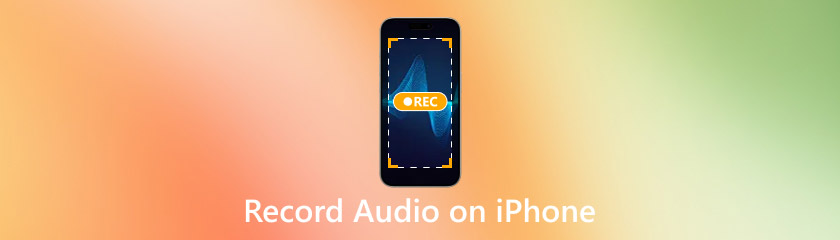
İçindekiler
iPhone'unuzda ses kaydetmenin en basit yollarından biri, yerleşik Sesli Notlar uygulaması. Bu iOS ses kayıt uygulaması basit, kullanımı kolay ve hızlı kayıtlar için mükemmeldir, ister bir şarkı fikri, ister bir ders veya sadece yakalamanız gereken rastgele bir düşünce olsun.
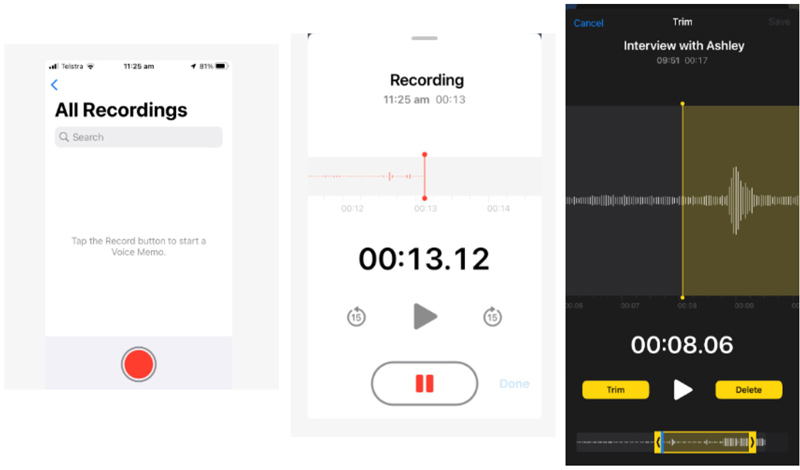
iPhone'unuzda, öğesini bulun ve üzerine dokunun Sesli Notlar Uygulama genellikle önceden kuruludur, bu nedenle herhangi bir şey indirmenize gerek yoktur.
Uygulamanın içine girdiğinizde, ekranınızın alt kısmında büyük kırmızı bir düğme göreceksiniz. Kaydı başlatmak için bu düğmeye dokunun. Kaydedilirken sesinizin dalga formunu göreceksiniz.
Kaydınızı duraklatmanız gerekirse, Duraklat düğmesine dokunun. Bitirdiyseniz, kaydı sonlandırmak için Durdur düğmesine (kare) dokunun. Ses dosyası otomatik olarak 'Tüm Kayıtlar' sekmesi altında kaydedilecektir.
Kaydınızın köşesindeki üç noktaya dokunarak ve seçerek istenmeyen kısımları çıkarmak için kayıtlarınızı kırpabilirsiniz. Kaydı Düzenle.
Buradan, trim fonksiyonunu kullanarak sesin bazı bölümlerini kesebilir, hatta memnun kalmazsanız tüm kaydı silebilirsiniz.
Voice Memos uygulaması hızlı ve kolay kayıtlar için mükemmeldir, ancak sınırlamaları da yoktur. Kırpma dışında pek çok düzenleme seçeneği sunmaz ve öncelikli olarak sesli notlar, kişisel notlar veya sıradan röportajlar gibi basit görevler için tasarlanmıştır. Ancak, çok az kurulum gerektiren bir iPhone için hızlı ve en iyi ses kaydı uygulamasına ihtiyacınız varsa, Voice Memos sağlam bir seçimdir.
Garaj Bandı ses kayıtları üzerinde daha fazla kontrol ve esneklik isteyenler için doğru yoldur. Bu güçlü uygulama, profesyonel kalitede özelliklerle ses kaydetmenize, düzenlemenize ve üretmenize olanak tanır. İster bir podcast, ister bir röportaj veya müzik kaydedin, GarageBand sesinizi geliştirmek için birçok araç sunar.
Öncelikle, iPhone'unuzda yüklü değilse GarageBand'i App Store'dan yüklemeniz gerekir. İndirmek ücretsizdir.
GarageBand'i açın ve yeni bir proje oluşturmak için '+' simgesine dokunun. Farklı enstrümanlar veya ses kayıt parçaları arasında seçim yapma seçeneğiniz olacak.
Yeni projeye girdiğinizde, seçenekler arasında gezinin ve seçin Ses kaydedici Dahili mikrofonu kullanarak kayıt yapın veya erişiminiz varsa harici bir mikrofon kullanın.
Kırmızıya basın Kayıt başlamak için düğmeye basın. GarageBand, sesinizi katmanlamanız gerekirse ayrıntılı dalga formu görselleri ve birden fazla parça sunarak hassasiyetle kayıt yapar.
Kayıttan sonra, yerleşik araçları kullanarak sesinizi kesebilir, döngüye alabilir veya geliştirebilirsiniz. GarageBand ayrıca perde ve tempoyu ayarlamanıza ve hatta yankı, EQ ve sıkıştırma gibi efektler eklemenize olanak tanır.
Sesli Notlar, sıradan kayıtlar için basit ve anlaşılır bir araç olsa da GarageBand, ciddi ses yaratıcıları için gelişmiş özellikler sunar. iPhone'da yüksek kaliteli ses kaydetmek istiyorsanız ve kayıtlarınızı şekillendirmek için düzenleme araçlarına ihtiyacınız varsa GarageBand üstün bir seçimdir.
iPhone'unuzda ses kaydetmeyi tercih ediyorsanız ancak dosyalarınızı daha büyük bir ekranda yönetmek veya aktarmak istiyorsanız, AnyMP4 Telefon Aynası harika bir araçtır. iPhone'unuzu bilgisayarınıza yansıtmanızı sağlayarak kayıt ortamınızı kontrol etmenizi kolaylaştırır. Üçüncü taraf bir uygulama kullanıyorsanız veya daha fazla kontrol için doğrudan iPhone'unuzdan kayıt yapmak istiyorsanız bu yöntem iyi çalışır.
AnyMP4 Phone Mirror, iPhone'unuzun ekranını bilgisayarınızda görüntülemenize olanak tanıyan bir telefon yansıtma ve kayıt programıdır. Bu, daha büyük bir ekranın avantajlarından ve kayıtlarınızın daha iyi düzenlenmesinden yararlanırken doğrudan iPhone'unuzdan ses kaydetmenizi kolaylaştırır.
Hem Windows hem de Mac sistemleriyle uyumludur.
AnyMP4 Phone Mirror'ı bilgisayarınıza indirmeye başlayın ve kurulum talimatlarını izleyin.
Uygulamayı açın ve iPhone'unuzu USB kablosu veya Wi-Fi aracılığıyla bilgisayarınıza bağlayın.
Bağlandıktan sonra uygulama iPhone'unuzun ekranını bilgisayarınızda görüntüleyecektir. Artık iPhone'unuzdaki kayıt uygulamasını bilgisayar ekranınız üzerinden kontrol edebilirsiniz.
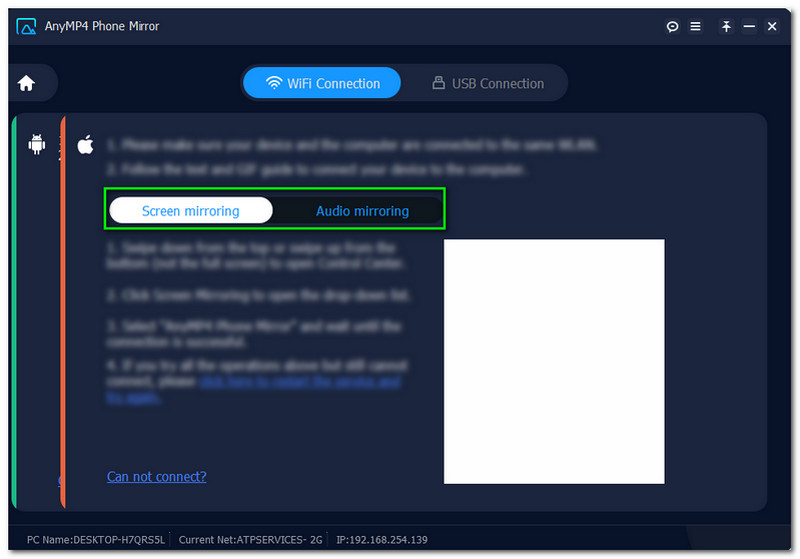
iPhone'unuzdaki ses uygulamasını açın ve oynatın, kaydı başlatın ve ses yakalanacaktır. Kaydı bilgisayarınızdan izleyebilir, böylece gerektiğinde durdurmayı, duraklatmayı veya ayarlamayı kolaylaştırabilirsiniz.
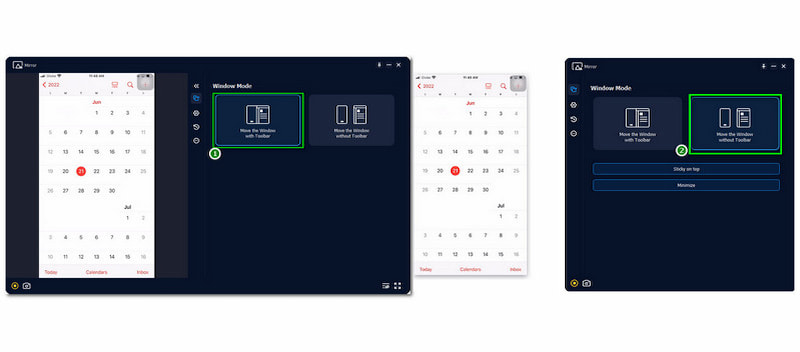
İşlemi tamamladığınızda, kaydınızı sesle birlikte doğrudan iPhone'unuza kaydedebilir veya daha sonra düzenlemek veya saklamak için bilgisayarınıza aktarabilirsiniz.
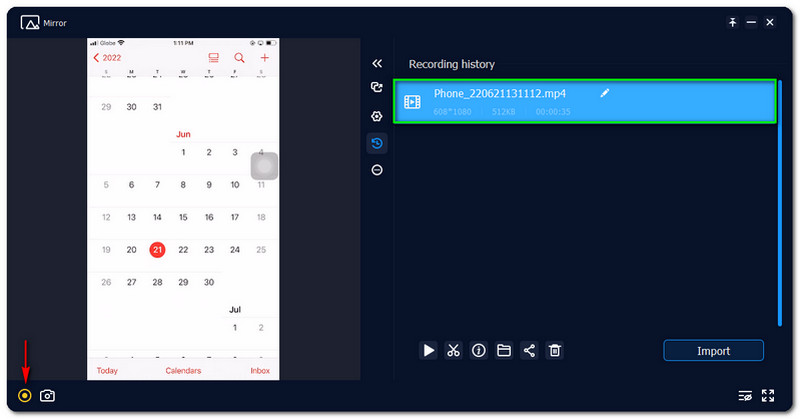
Voice Memos ve GarageBand basit kayıt özellikleri sunarken, AnyMP4 Phone Mirror iPhone'unuzun ekranını daha büyük bir cihaza yansıtmanıza izin vererek ekstra bir esneklik katmanı sağlar. Ses kaydetmek ve dosyalarınızı bir bilgisayardan daha verimli bir şekilde yönetmek istiyorsanız faydalıdır.
iPhone'da ses kaydı konusunda her zaman iyileştirmeye yer vardır. Doğru tekniklerle kayıtlarınızın kalitesini önemli ölçüde artırabilirsiniz.
Net ve berrak kayıtlar için iPhone'unuzun mikrofonunu ses kaynağına yakın bir yere yerleştirin.
Vokal veya enstrüman kaydediyorsanız iPhone'u sabit tutun ve aksiyona yakın tutun.
Ses kalitesini artırmak için Lightning portu veya Bluetooth aracılığıyla iPhone'unuza bağlanabilen harici mikrofonlar kullanmayı düşünün. Harici mikrofonlar genellikle dahili mikrofona kıyasla daha net ses sunar ve bozulmayı azaltır.
Mümkün olduğunca sessiz ortamlarda kayıt yapın. Gürültülü bir yerde sıkışıp kalırsanız, kayıt sırasında arka plan gürültüsünü azaltan gürültü önleyici mikrofonlar veya uygulamalar kullanmayı düşünün.
GarageBand veya başka bir ses uygulaması kullanıyorsanız giriş seviyelerini her zaman izleyin ve ayarlayın. Çok yüksek bir seviye bozulmaya yol açabilirken, çok düşük bir seviye ise net olmayan kayıtlara neden olabilir.
iPhone'da yüksek kaliteli ses kaydı nasıl yapılır?
En iyi sonuçlar için harici bir mikrofon kullanın, sessiz bir ortamda kayıt yapın ve iPhone'unuzun mikrofonunun doğru konumlandırıldığından emin olun.
iPhone'umda arka planda ses kaydı yapabilir miyim?
GarageBand gibi bazı uygulamalar arka planda ses kaydı yapmanıza olanak tanırken, Sesli Notlar da gerektiğinde arka planda kayıt yapma olanağı sunar.
iPhone'da ses kayıtları nasıl düzenlenir?
Ses kayıtlarını düzenlemek için Voice Memos (kırpma için) veya GarageBand (kesme, döngüye alma ve efekt ekleme gibi daha gelişmiş düzenlemeler için) gibi uygulamaları kullanabilirsiniz.
Ses kayıtları iPhone'dan bilgisayara nasıl aktarılır?
Kayıtlarınızı iTunes veya AirDrop aracılığıyla aktarabilir veya kolay dosya yönetimi için AnyMP4 Phone Mirror gibi yazılımları kullanabilirsiniz.
iPhone mikrofonum neden kayıt için çalışmıyor?
Mikrofon çalışmıyorsa mikrofonu tıkayan herhangi bir kalıntı olmadığından emin olun, uygulama izinlerinizi kontrol edin veya geçici yazılım sorunlarını çözmek için iPhone'unuzu yeniden başlatın.
Çözüm
iPhone'unuzda ses kaydı yapmak, Sesli Notlar gibi yerleşik uygulamalar ve GarageBand gibi daha gelişmiş araçlar sayesinde hiç bu kadar kolay olmamıştı. İster bir podcast oluşturun, ister bir dersi kaydedin veya sadece düşüncelerinizi yakalayın, iPhone'unuz yüksek kaliteli ses kayıtları sunabilir. Doğru uygulamaları kullanarak ve kurulumunuzu harici mikrofonlarla geliştirerek daha da iyi bir ses kalitesinin kilidini açabilirsiniz.
iPhone için en iyi ses kayıt uygulamasını arıyorsanız, sadelik, esneklik veya profesyonel düzeyde kontrol isteyip istemediğinize göre ihtiyaçlarınıza uyanı düşünün. Ve daha fazla seçenek arıyorsanız, doğrudan bilgisayarınızdan ses kaydetmenize ve yönetmenize olanak tanıyan AnyMP4 Phone Mirror'ı unutmayın.
Bunu faydalı buldunuz mu?
395 oylar